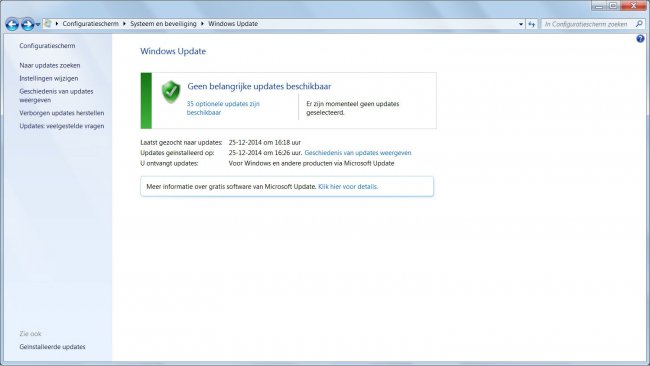Updates bevatten uitbreidingen en verbeteringen van software, zoals het besturingssysteem Windows. Het is dan ook belangrijk Windows regelmatig te laten updaten. Het afgelopen jaar bleken echter sommige updates juist problemen te veroorzaken. Wat kunt u het beste doen?
Updates
Software is nooit helemaal af. Zeker niet als het gaat om besturingssoftware als Windows. Vaak lopen gebruikers van of de makers bij Microsoft tegen problemen aan. Bijvoorbeeld een bepaalde printer die niet goed samen wil werken met Windows.
Nog vaker blijken er beveiligingsproblemen te zijn ontdekt. Die gaten in de beveiliging kunnen worden misbruikt door hackers of malware. Daarnaast worden door middel van updates uitbreidingen beschikbaar gesteld voor Windows of Windows-onderdelen.
Vooral om veiligheidsredenen is het belangrijk om regelmatig de updates van Windows te installeren.
Windows Update
De updates van Windows worden verzorgd door het onderdeel Windows Update. Windows Update controleert of u de meest recente versie van Windows gebruikt en of er nieuwe toevoegingen moeten worden geïnstalleerd.
Windows Update staat standaard ingesteld op automatisch updaten. Dit merkt u aan het feit dat er regelmatig op de achtergrond updates worden gedownload en geïnstalleerd. Dit gebeurt soms als uw computer aan staat maar een poosje niet gebruikt wordt.
Aangezien meestal de computer opnieuw moet worden opgestart voordat de updates actief worden, verschijnt er een venster waarin dit wordt vermeld. U kunt dan nog wel aangeven of u wilt dat de computer pas later opnieuw opgestart wordt.
Ook bekend is het scherm met de mededeling dat er updates worden geïnstalleerd nadat u Windows heeft afgesloten. Het afsluiten duurt dan extra lang. Ook merkt u dat het opstarten de keer daarna langer kan duren omdat er nog updates worden geactiveerd. Tijdens het updaten van uw computer mag u niet zomaar de computer afsluiten (bijvoorbeeld door de aan/uit-knop in te drukken). De kans is dan groot dat Windows niet meer goed werkt omdat de updates niet volledig zijn geïnstalleerd.
Problemen door Windows Update
Vanzelfsprekend is het de bedoeling dat updates voor Windows veilig en betrouwbaar zijn. Ze zijn immers bedoeld voor het beter functioneren van Windows. Het afgelopen jaar is het meerdere keren voorgekomen dat gebruikers flink in de problemen kwamen door foutieve updates van Windows. Berucht is bijvoorbeeld de update waarbij computers na updaten in een eindeloze lus terechtkwamen van automatisch opstarten en afsluiten. Het was daardoor onmogelijk nog met de computer te werken.
Kortgeleden werd er een andere foutieve update beschikbaar gesteld, waardoor er een groot aantal verschillende problemen ontstonden bij het werken met Windows. Zo verscheen bij een aantal gebruikers plotseling de onterechte mededeling dat ze een illegale versie van Windows gebruikten, terwijl die al jaren legaal op hun computer stond.
Klachten over mislukte updates bereiken Microsoft, de maker van Windows, vrij snel. Maar voor een aantal gebruikers is dat vaak al te laat. Hoewel er zo snel mogelijk een verbeterde update beschikbaar wordt gesteld, hebben die mensen dan al een dag of langer niet meer goed met hun computer kunnen werken door de automatische update.
Informatie over foutieve updates is vaak snel te lezen op websites als tweakers.net of webwereld.nl.
Automatisch opnieuw opstarten
Een ander nadeel van automatisch laten updaten, is dat Windows soms op onverwachte momenten uw computer wil laten herstarten. Dat komt niet altijd goed uit, bijvoorbeeld als u op dat moment met een programma bezig bent voor werk of plezier. U kunt wel overigens in het herstart pop-up venster aangeven dat u wilt dat de herstart pas later plaatsvindt.
Het kan nog vervelender zijn als u een programma met een bestand open heeft staan waarmee u aan het werk bent. Als u op het moment van aankondigen vvan een herstart - standaard binnen tien minuten - niet achter uw computer zit, merkt u bij terugkomst dat uw computer opnieuw is opgestart en u niet opgeslagen werk kwijt bent.
Hoe Windows Update in te stellen?
Veel gebruikers van Windows zetten, om de genoemde problemen te voorkomen, tegenwoordig Windows Update op 'zelf handmatig updates installeren'. Bij deze instelling worden nieuwe updates wel gemeld, maar u bepaalt zelf wanneer ze geïnstalleerd worden. Let hierbij wel op dat u dit regelmatig doet.
Om de instelling op te geven:
- Open via het start menu het Configuratiescherm.
- Klik op Systeem en beveiliging.
- Klik op Automatische updates in- of uitschakelen.
- Bij Belangrijke updates kiest u Updates downloaden maar laat mij bepalen of ik ze wil installeren.
- Klik op OK.
Via Windows Update in het Configuratiescherm kunt u werken met de updates. Met de optie Naar updates zoeken controleert u buiten de standaard Windows-tijden om of er nieuwe updates zijn.
Als er updates zijn, wordt dat gemeld in het venster. Om een of meer updates te installeren:
- Sluit uit voorzorg openstaande programma’s.
- Klik voor een overzicht op de link voor de beschikbare updates.
- U ziet een of meer updates. Optioneel betekent dat een update niet noodzakelijk is. U kunt nu door een vinkje voor een update te zetten, aangeven of u deze wilt installeren.
- Klik op OK.
- Klik op Updates installeren.